
بعض اوقات ، کروم OS میں خود کار روشنی کے مطابق روشنی کے علاوہ ایڈجسٹمنٹ آپ کو وضاحت دیئے بغیر کام کرنا چھوڑ دیتے ہیں۔ یہ وضاحت دراصل بہت آسان ہے ، حالانکہ ، مسئلے کا حل بھی۔
متعلقہ: کیا آپ کو ایک Chromebook خریدنی چاہئے؟
مزید نیا کروم بوکس وسیع روشنی سینسر کے ساتھ شپنگ کر رہے ہیں. وہ آپ کے فون یا ٹیبلٹ پر موجود سینسر کے ساتھ اسی طرح کام کرتے ہیں ، اگر آپ کے پاس کوئی ہے تو ، اپنے آپ کو روشنی کے حالات سے خود بخود ایڈجسٹ کرنے کے ل— ڈسپلے display اور بیک لیٹ کی بورڈ کی اجازت دیتا ہے۔ یہ ایک اچھا اضافہ ہے اور یہ اچھی طرح کام کرتا ہے… زیادہ تر وقت۔ مسئلہ یہ ہے کہ اگر آپ اپنے بیک لائٹنگ میں کوئی دستی ایڈجسٹمنٹ کریں تو محیطی روشنی میں خودکار ایڈجسٹمنٹ کام کرنا بند کردیں گی۔ اور واحد کام آپ کی Chromebook کو دوبارہ شروع کرنا ہے۔ آئیے ایک نظر ڈالیں کہ ایسا کیوں ہوتا ہے۔
محیطی روشنی کے سینسر کو سمجھنا
پہلے ، آئیے اس پر ایک نظر ڈالیں کہ محیطی روشنی کے سینسر کیسے کام کرتے ہیں۔ ہم یہاں سپر ٹیکنیکل نہیں حاصل کریں گے ، جو ہو رہا ہے اس کی صرف ایک بنیادی فہم۔
ہلکے سینسر عام طور پر کہیں کہیں آلے کے اوپری حصے پر پھنس جاتے ہیں (قطع نظر اس سے قطع نظر کہ یہ ٹیبلٹ ، فون ، یا لیپ ٹاپ ہی ہے) خاص طور پر کیمرے کے قریب ہے۔ اگر آپ اپنے فون کے اوپری بیزل کو قریب سے دیکھیں گے ، مثال کے طور پر ، آپ کو کچھ باطل علاقے نظر آنا پسند ہوں گے these ان میں سے ایک ممکنہ طور پر محیطی روشنی کا سینسر ہے۔
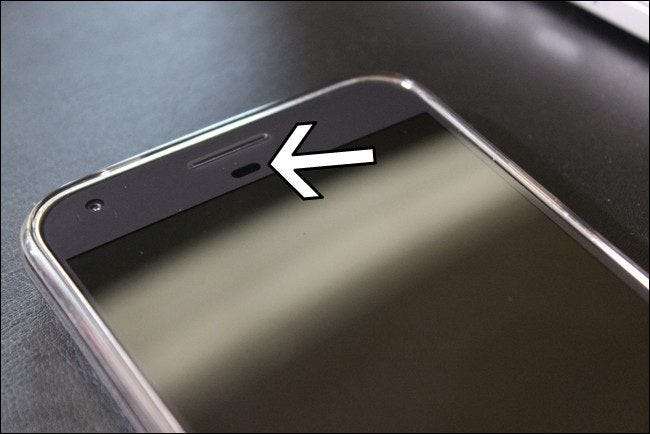
یہ بات ذہن میں رکھنا ضروری ہے کہ تمام فونوں میں یہ نہیں ہوتا ہے — خاص طور پر اگر وہ "سستی" قیمت کے اسپیکٹرم میں آجاتے ہیں۔ ٹیبلٹس کے لئے بھی یہی ہوتا ہے۔ لیکن اگر آپ ایک جدید ، پریمیم اسمارٹ فون کو چھلک رہے ہیں تو ، سینسر کو تلاش کرنے میں کافی آسان ہونا چاہئے۔ یہی اصول Chromebook (یا دوسرے لیپ ٹاپ میں بھی ہے جو اس کی خصوصیت رکھتے ہیں) پر لاگو ہوتے ہیں۔
وہ سینسر محیط روشنی کی نگرانی کرتا ہے جہاں بھی آپ ہو ، پھر اس کے مطابق ڈسپلے کی چمک اور کی بورڈ بیک لائٹ کو ایڈجسٹ کرتا ہے۔ مثال کے طور پر ، کسی تاریک کمرے میں ، ڈسپلے کی روشنی آپ کی آنکھوں پر آسان ہوجاتی ہے اور کی بورڈ روشن ہوتا ہے تاکہ آپ اسے بہتر سے دیکھ سکیں۔ اس کے برعکس سورج کی روشنی یا روشن کمرے میں ہوتا ہے۔
ماحولیاتی لائٹ سینسر Chromebook پر کیسے کام کرتے ہیں
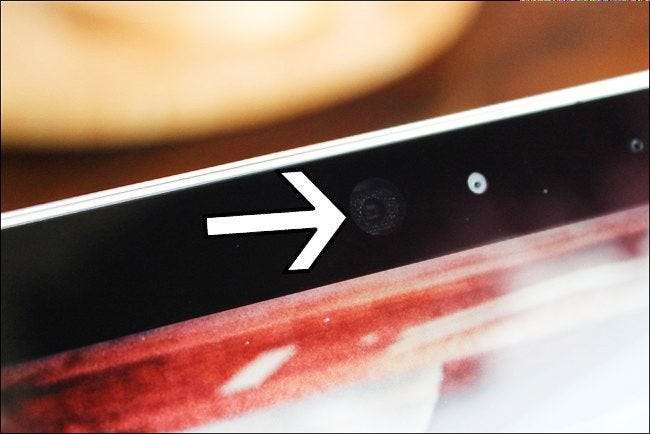
Chromebook آپ کے اسمارٹ فون سے تھوڑا سا مختلف ہیں۔ زیادہ تر جدید اسمارٹ فونز آپ کو دستی طور پر ڈسپلے کی چمک کو ایڈجسٹ کرنے دیتے ہیں اور محیطی سینسر کو ایک ہی وقت میں استعمال کریں۔ فون آپ کی ترجیحی چمک کو بیس لائن کے بطور استعمال کرتا ہے ، پھر ماحول تبدیل ہونے کے ساتھ ساتھ اوپر یا نیچے ایڈجسٹ ہوجاتا ہے۔
کروم بوکس واقعتا اس طرح کام نہیں کرتی ہیں ، کیونکہ جس طرح سے وہ چمک کا فیصلہ کرتے ہیں وہ ایسا نہیں ہے قریب دانے دار کے طور پر
اس کے ذریعہ ، ہم واقعی میں یہ کہتے ہیں کہ Chromebook صرف کچھ مجرد ترتیبات استعمال کرتی ہے۔ بوٹ پر ، نظام خود بخود ڈسپلے کی چمک کو 40 to پر سیٹ کرتا ہے ، پھر اس کے مطابق نظام شروع ہوتے ہی ایڈجسٹ ہوجاتا ہے۔ اس کے بعد ، یہ کچھ اور متغیرات کی جانچ پڑتال کرتا ہے جیسے عام لائٹنگ اور چاہے سسٹم اے سی پاور یا بیٹری پر ہے — پھر اس کی چمک کو مخصوص پیرامیٹرز پر متعین کرتا ہے جس کی بنیاد پر اسے مل جاتا ہے۔ یہ سب ایک کے ذریعہ کنٹرول کیا جاتا ہے ڈیامون جسے "پاورڈ" کہا جاتا ہے کروم OS پاور مینیجر .
اگر اس علاقے میں لائٹنگ 400 سے زیادہ ہو تو ایسی اکائی جس میں روشنی دی گئی جگہ میں ماپا جائے اور سسٹم اے سی پاور پر ہے ، چمک خود بخود 100 to پر سیٹ ہوجاتی ہے۔ بیٹری کی طاقت پر ، یہ 80 to پر جاتا ہے۔ اگر لکس 400 سے کم ہے تو ، یہ AC پاور پر 80٪ اور بیٹری پر 63٪ پر سیٹ ہوجائے گی۔ ایسے آلات جن کے پاس لائٹ سینسر نہیں ہیں وہ "400 سے کم لکس" ترتیبات پر ڈیفالٹ ہوجائیں گے۔
یہ ایک خوبصورت بنیادی سیٹ اپ ہے۔ ٹھیک ٹھیک ماحولیاتی تبدیلیوں کے بارے میں آپ کو بتدریج رد noticeعمل محسوس نہیں ہوگا جیسے آپ اپنے اسمارٹ فون پر کرتے ہیں۔ اس نے کہا ، چمک کریں گے بجلی کی حالت تبدیل کرتے ہی فوری طور پر تبدیل ہوجائیں: Chromebook میں پلگ ان کریں ، اور چمک بڑھ جائے گی۔ اسے پلٹائیں ، اور چمک کم ہوجائے گی۔
کی بورڈ بیک لائٹنگ بالکل اسی طرح کام کرتی ہے ، حالانکہ اس کے بوٹ بننے کے لئے کوئی سخت اور تیز قاعدہ نہیں ہے۔ یہ اس آلہ سے مخصوص ہے جس سے ہم کہہ سکتے ہیں ، لیکن اس کو سمجھنا بھی کم اہم ہے کیونکہ یہ ڈسپلے کی چمک کے مقابلے میں اتنا ڈرامائی فرق نہیں ہے۔

تو ، میرے Chromebook پر خودکار بیک لائٹ چھوڑنا کیوں چھوڑ دیا؟
چونکہ کروم OS چمک کو دوسرے آلات کے مقابلے میں مختلف طریقے سے ہینڈل کرتا ہے ، جیسے ہی آپ نے ڈسپلے کی چمک کو ایڈجسٹ کیا ، یہ فرض کر لیتا ہے کہ آپ جہاں چاہتے ہیں اور خودکار چمک کو غیر فعال کردیتی ہے۔
در حقیقت ، یہ ترتیب اتنی جارحانہ ہے ، یہ خودکار چمک کو غیر فعال کردے گی یہاں تک کہ اگر آپ دستی طور پر کی بورڈ بیک لائٹ کو ایڈجسٹ کریں۔ لہذا ، اگر آپ دستی طور پر اپنی اسکرین یا کی بورڈ کی چمک کو تبدیل کرتے ہیں تو ، خودکار چمک غیر فعال ہوجاتی ہے۔
نوٹ : ہم نے چمک کی مختلف ترتیبات کے ارد گرد تھوڑا سا کنفیوژن دیکھا ہے۔ کروم او ایس میں ، آپ اسکرین کی چمک کے بٹنوں کا استعمال کرتے ہوئے ALT کی کو تھام کر کی بورڈ بیک لائٹ کو کنٹرول کرتے ہیں۔
کروم او ایس کی سابقہ تعمیرات میں ، خود کار طریقے سے چمکنے والی ترتیب حقیقت میں دوبارہ چلنے سے بچ جائے گی ، لہذا بوٹ پر آخری استعمال شدہ چمک کی سطح دوبارہ استعمال ہوگئی۔ اس خصوصیت کو جدید عمارت میں حذف کردیا گیا تھا اور بوٹ میں چمکنے کی مناسب سطح کا تعی .ن کرتے وقت سسٹم اب ان رہنما اصولوں کا استعمال کرتا ہے جن کے بارے میں ہم نے گذشتہ حصے میں بات کی تھی۔
آخر میں ، خود کار طریقے سے چمک کو دوبارہ فعال کرنے کا واحد طریقہ سسٹم کو دوبارہ چلانا ہے۔ اگر آپ اسے فعال رکھنا چاہتے ہیں تو آپ کو دستی ایڈجسٹمنٹ کرنے سے گریز کرنا ہوگا۔
ہاں ، یہ ایک آسان حل ہے be اگرچہ قدرے پریشان کن بھی۔ لیکن اس سے یہ سمجھنے میں مدد ملتی ہے کہ کیوں چیزیں اس طرح کام کرتی ہیں۔ کم از کم کروم کتابیں جلدی سے شروع ہوجاتی ہیں ، لہذا وہی ہے۔ مستقبل میں ، ہم خود بخود چمکنے کے لئے زیادہ سے زیادہ موبائل جیسا نقطہ نظر دیکھنا پسند کریں گے۔ ہمیں مکھی پر اسے قابل / غیر فعال کرنے اور خودکار ترتیبات کو غیر فعال کیے بغیر دستی ایڈجسٹمنٹ کرنے کے قابل ہونا چاہئے۔ اور ہم واقعی نمائش کی چمک کے لئے 100٪ ، 80٪ ، 63٪ ترتیبات کے خلاف نہیں ہیں۔ آپ کے لیپ ٹاپ کو روشنی کے حالات کو تبدیل کرنے کے ل constantly مستقل ایڈجسٹ کرنے سے لیپ ٹاپ پر ایک موبائل ڈیوائس پر مزید پریشان کن ہوسکتا ہے۔







